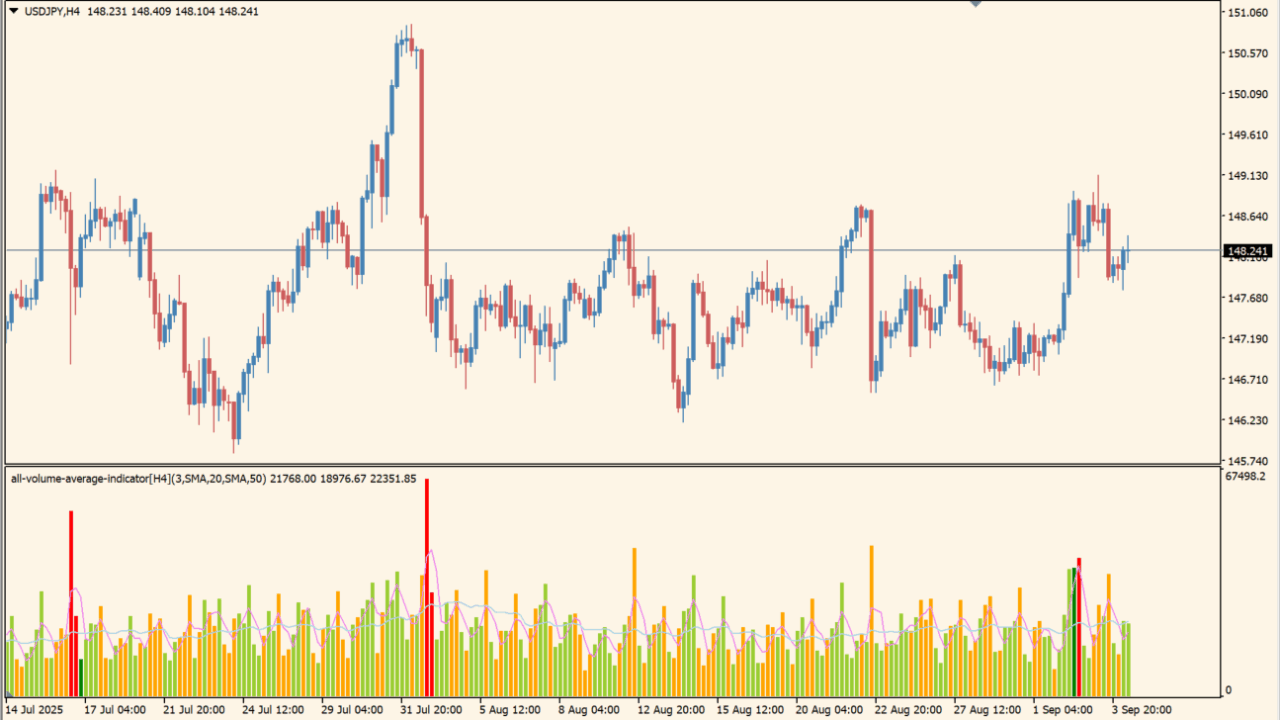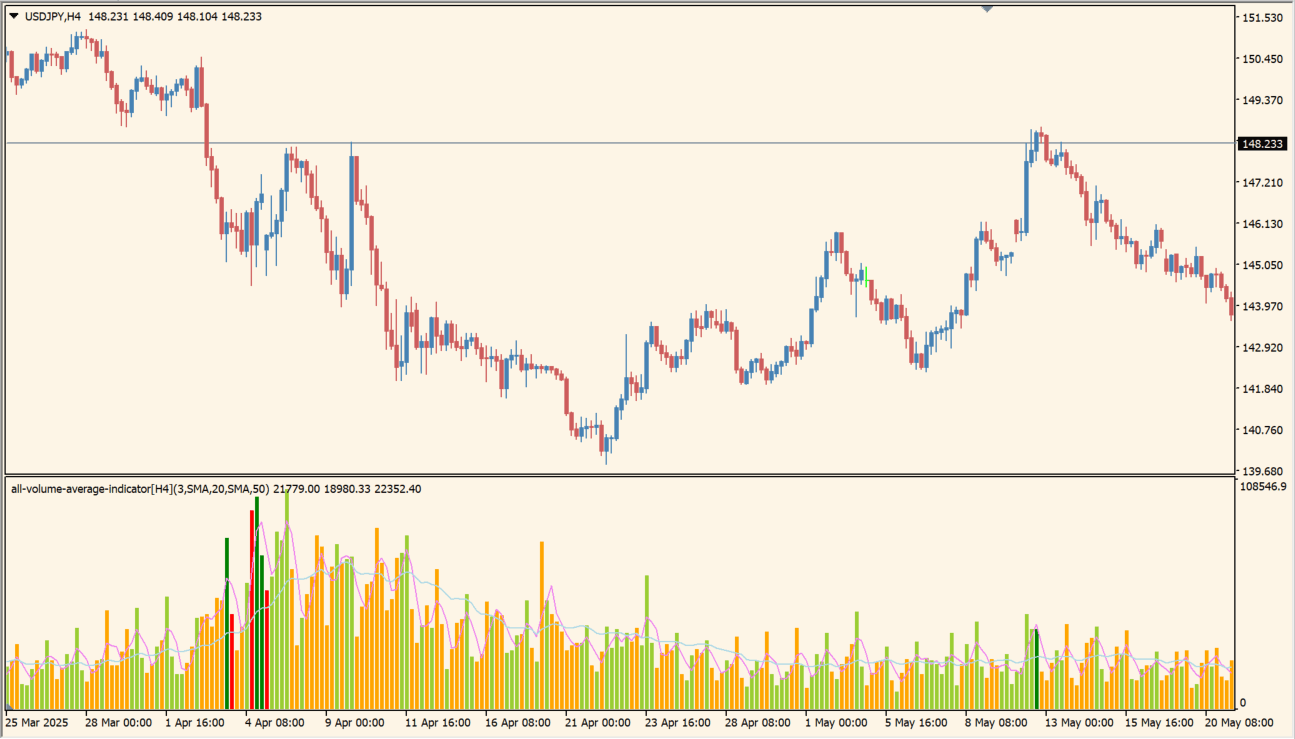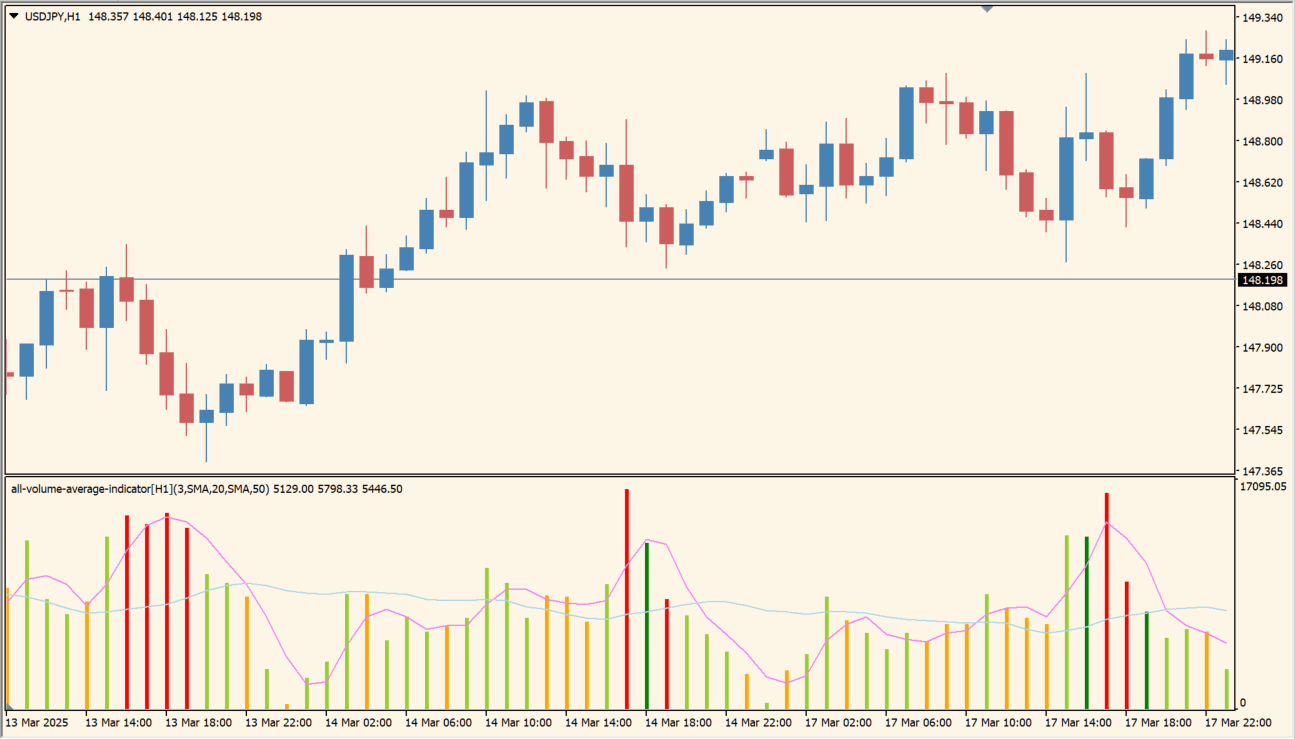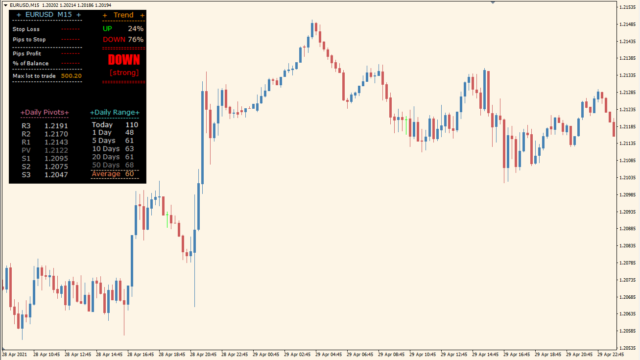サインなし 出来高系
ファイル形式 .ex4
All Volume Averageは、出来高に基づく移動平均を組み合わせたインジケーターです。
価格の上昇・下降に応じて色分けされたボリュームヒストグラムとMAラインを表示し、トレンドの強弱と出来高の関係を直感的に把握できます。
all-volume-average-indicatorの利用方法
All Volume Averageインジケーターは、出来高の推移を分析することでトレンドの信頼性を評価するツールです。
チャート下部に表示されるヒストグラムは、価格方向と出来高移動平均(MA Volume)の関係によって4色で区分されます。価格が上昇し、短期MAが長期MAを下回る場合はライトグリーン、上回る場合は明るいグリーンで表示され、上昇の強弱を確認できます。
一方で、価格が下降している場合、短期MAが長期MAを下回るとイエロー、上回ると明るいレッドとなり、下落トレンドの勢いを示します。これにより、出来高が伴ったトレンドかどうかを視覚的に把握でき、だましを減らしたエントリー判断が可能です。
特に、MA Volumeのクロスとヒストグラムの色変化が一致する場面は重要な売買シグナルとなります。シンプルな構造で、他のトレンド系インジケーターと組み合わせることで相場分析の精度をさらに高めることができます。

MT4のパラメータ設定
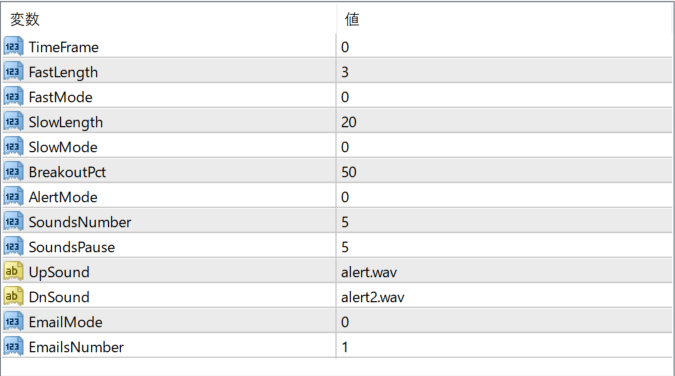
TimeFrame
インジケーターを表示する時間足を指定します。0は現在の時間足に連動します。
FastLength
短期移動平均の計算に用いる期間を設定します。小さい値ほど敏感に反応します。
FastMode
短期MAの種類を設定します。例:0=単純移動平均(SMA)。
SlowLength
長期移動平均の計算に用いる期間を設定します。大きい値で安定性が増します。
SlowMode
長期MAの種類を設定します。例:0=単純移動平均(SMA)。
BreakoutPct
出来高の急増を検知するための閾値をパーセンテージで設定します。
AlertMode
条件一致時にアラートを表示するかどうかを設定します。
SoundsNumber
アラート音の繰り返し回数を設定します。
SoundsPause
アラート音の間隔を秒単位で設定します。
UpSound
上昇シグナル発生時に再生する音声ファイルを指定します。
DnSound
下降シグナル発生時に再生する音声ファイルを指定します。
EmailMode
条件一致時にEメール通知を行うかどうかを設定します。
EmailsNumber
送信するメールの回数を指定します。

インジケーターをMT4にインストールする方法
①インジケーターをダウンロードするとzipファイルでPCに保存されますので、そのフォルダを右クリックしてファイルを『展開』しておきます。
②フォルダの中に『mq4ファイル』または『ex4ファイル』がはいっていることを確認します。
③MT4を開いて、画面上部の『ファイル』→『データフォルダを開く』→『MQL4』→『Indicators』フォルダに②のファイルをいれます。(この時必ずフォルダからファイルをだして、ファイル単体でいれてください。)
④MT4を再起動すればMT4のナビゲータウィンドウに追加したインジケーターが表示されているので、チャートに適用すれば完了です。